Como excluir todos os comentários de uma planilha no Excel 2013
Escrevemos anteriormente sobre como excluir um comentário no Excel 2013 quando você tem um comentário específico em uma planilha que não é mais necessário. Mas e se toda a planilha estiver cheia de comentários dos quais você não precisa? Excluí-los individualmente pode ser demorado se houver muitos comentários; portanto, você pode estar procurando uma maneira simples de excluir todos os comentários.
Felizmente, você pode fazer isso no Excel, selecionando todas as células da planilha e usando a ferramenta para excluir um comentário. O Excel excluirá todos os comentários de uma das células selecionadas.
Como remover todos os comentários de uma planilha do Excel 2013
As etapas deste guia excluirão todos os comentários da planilha atualmente ativos em sua planilha. Isso não significa que eles estarão ocultos ou recuperáveis. Depois de concluir essas etapas, os comentários desaparecerão. Se houver informações em um dos comentários que você acha que precisa mais tarde, provavelmente é uma boa ideia copiar essas informações para um local separado antes de concluir essas etapas.
Etapa 1: abra sua planilha no Excel 2013.
Etapa 2: Clique na guia da planilha que contém os comentários que você deseja excluir.

Etapa 3: clique no botão acima do cabeçalho da linha 1 e à esquerda do cabeçalho da coluna A para selecionar a planilha inteira. Como alternativa, você pode clicar em qualquer célula da planilha e pressionar Ctrl + A para selecionar a planilha inteira.
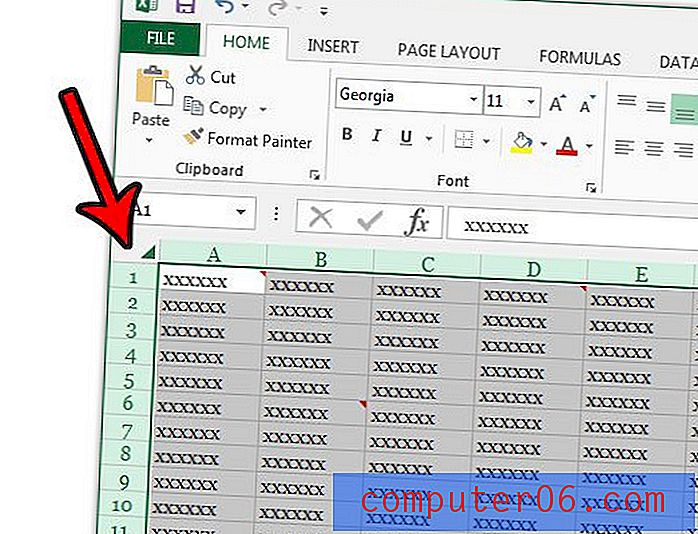
Etapa 4: Selecione a guia Revisão na parte superior da janela.
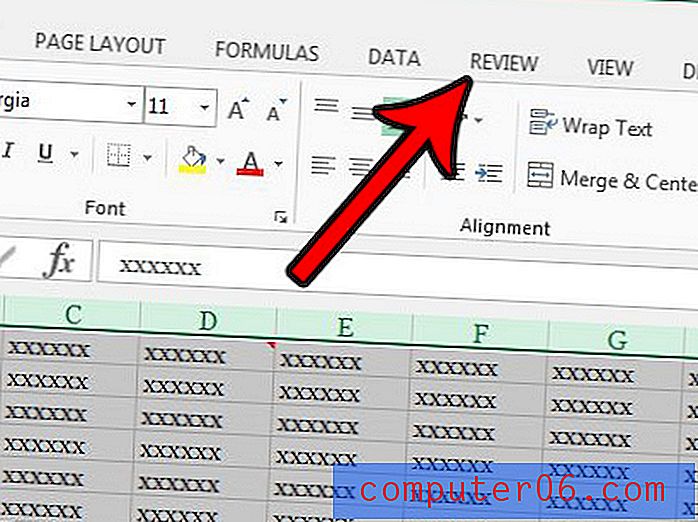
Etapa 5: clique no botão Excluir na seção Comentários da faixa de opções.
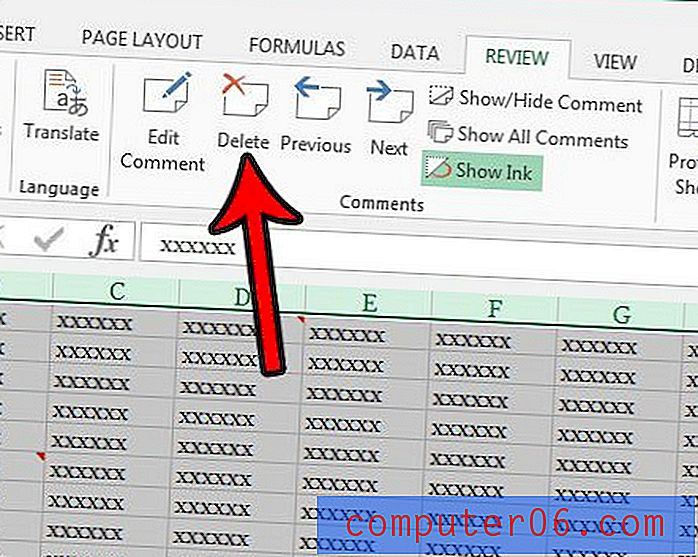
Todos os comentários na planilha agora devem ter desaparecido.
Você tem uma planilha com muitos comentários bons ou importantes e gostaria de imprimi-los? Aprenda a imprimir comentários no Excel 2013 para poder analisar os comentários em papel.



